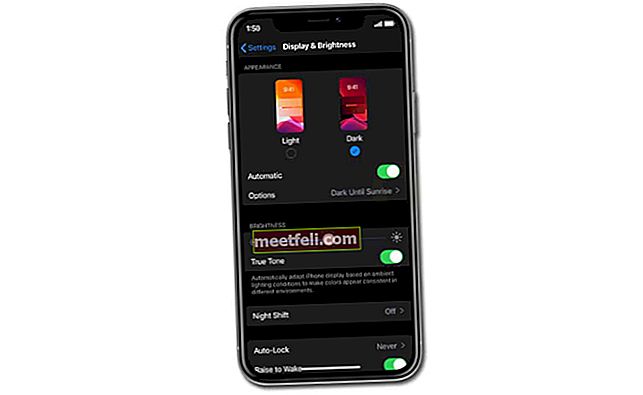Twitter'da adını değiştirmek isteyebileceğiniz çeşitli nedenler olabilir. Ancak nedeni ne olursa olsun bu çok basit bir işlemdir ve saniyeler içinde yapılabilir. Twitter'ı uzun süredir kullananlar sürecin farkında olmalıdır, ancak Twitter'da yeniyseniz ve Twitter adınızı veya Kullanıcı Adınızı nasıl değiştireceğinizi bilmiyorsanız buradan öğrenin. Twitter'da İsim ve Kullanıcı Adı'nı değiştirerek her ikisini de açıkladık.
Ayrıca bkz: Twitter'da video otomatik oynatma nasıl kapatılır
Twitter Adı Nasıl Değiştirilir
Bu adım adım bir süreçtir. Her adım ayrıntılı olarak açıklanmıştır ve hepsi çok basittir.
Aşama 1:
Öncelikle, herhangi bir tarayıcıyı açarak Twitter hesabınıza giriş yapın. Kullanıcı adınızı ve şifrenizi sağlamanızı gerektirecektir. Kullanıcı adı yerine e-posta kimliği de girebilirsiniz. Ardından, giriş düğmesine tıklayın ve sizi Twitter ana sayfasına götürecektir.
Adım 2:
Bir sonraki adım, profilinize gitmektir. Bunu fotoğrafınıza tıklayarak yapabilirsiniz.
Aşama 3:
Twitter profilinizde, ekranın sağ tarafında bulunan Profili düzenle seçeneğine tıklayın.
4. Adım:
Profil fotoğrafınızın hemen altında Twitter adınızın alanı var. İstediğiniz adı ekleyin ve işiniz bittiğinde ekranın sağ tarafındaki Değişiklikleri kaydet seçeneğine tıklayın.
Bu kadar. Şimdi Twitter adınızı değiştirdiniz. Profili düzenle bölümünde ayrıca profil fotoğrafınızı değiştirebilir, biyografinizi, konumunuzu ve diğer birkaç şeyi değiştirebilirsiniz.
Twitter Kullanıcı Adınızı Nasıl Değiştirirsiniz?
Twitter'da Kullanıcı Adını değiştirmek de çok basit. Aşağıdaki adımları izleyin ve hiçbir zaman işiniz bitmeyecek.
Aşama 1:
Kullanıcı adı, şifre veya e-posta kimliği ve şifre gibi tüm ayrıntıları sağlayarak önce Twitter hesabınıza giriş yapın. Ana sayfaya yönlendirileceksiniz. Şifreyi unuttuysanız, 'şifremi unuttum' düğmesine tıklayın ve hesabınızı kurtarmanıza yardımcı olacaktır.
Adım 2:
Profil resminizin bir görüntüsünü içeren bir profil simgesi de olabilecek gri renkli dişli simgesine dokunun. Ayarlar seçeneğine tekrar tıklamanız gereken bir açılır menü getirecektir.
Aşama 3:
Ardından, sol taraftaki hesap sekmesine tıklayın. Kullanıcı adı, e-posta vb. Gibi çeşitli alanlardan oluşan bir arayüz sunulacak. Kullanıcı adı alanına dokunun ve istediğiniz kullanıcı adını yazın. Kullanıcı adı benzersiz olmalıdır, bu nedenle özel kılmak için sayı, alt çizgi vb. Eklemeyi deneyin. Seçtiğiniz kullanıcı adı alınmışsa, başka bir tane seçmeniz istenecektir.
4. Adım:
Tamamlandığında, mavi renkli 'Değişiklikleri kaydet' düğmesine tıklayın ve yeni kullanıcı adınız kaydedilecektir.
İsim veya kullanıcı adındaki bu değişikliğin takipçileriniz veya doğrudan mesajlarınız üzerinde herhangi bir etkisi olmayacaktır. Twitter hesabınızla ilgili diğer her şey aynı kalacaktır.
Bu yüzden, Twitter'da isim ve kullanıcı adını değiştirmek çok basit bir işlemdir, bu yüzden yapmanız gereken tek şey yukarıda belirtilen adımları takip etmek ve hiçbir zaman yapmayacaksınız. İsterseniz ad ve kullanıcı adı da Twitter uygulaması kullanılarak değiştirilebilir. İşlem, ad için profil fotoğrafınıza veya kullanıcı adı için dişli simgesine dokunmanız ve ardından yukarıda açıklandığı gibi aynı işlemi uygulamanız gerektiğinde hemen hemen aynıdır.
Ayrıca bkz: Twitter hesabınızı nasıl devre dışı bırakabilirsiniz?